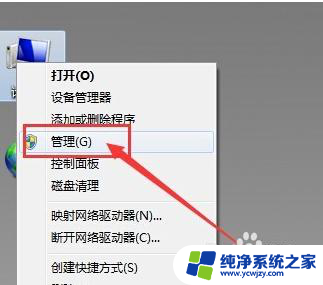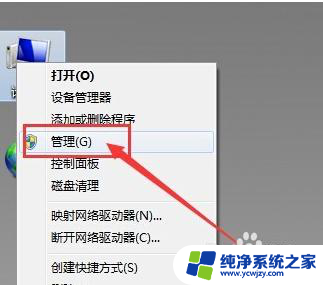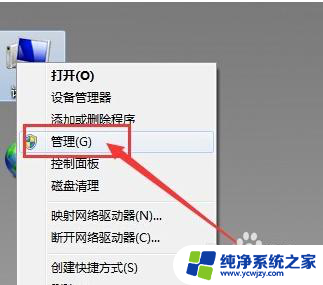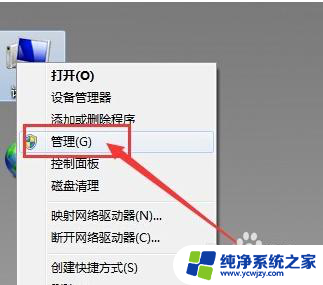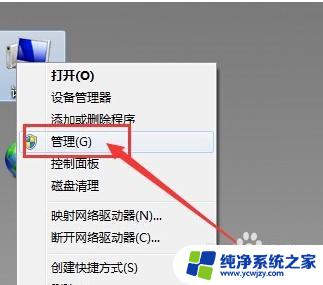电脑主机插耳机没反应 电脑插入耳机没有声音怎么办
现代科技的快速发展使得电脑已经成为我们生活中不可或缺的工具之一,在使用电脑的过程中,我们有时候会遇到一些问题。比如当我们想要享受音乐或者进行语音通话时,发现将耳机插入电脑主机后却没有任何反应,或者插入耳机后没有声音输出。这种情况下,我们应该如何解决呢?本文将为大家介绍一些解决方法,希望能帮助到遇到类似问题的朋友们。
步骤如下:
1.电脑主机插耳机没反应
2.1、在桌面上右击“我的电脑”,在出现的第二列表中找到“管理”选项。
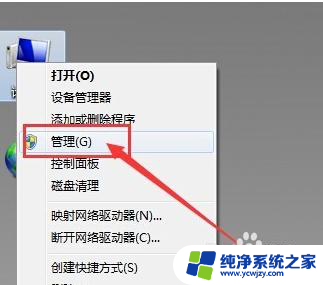
3.2、计入计算机管理窗口后首先找到“设备管理器”按钮并点击,然后在右侧找到“声音、音频和游戏控制器”选项。确认声卡驱动没有问题,返回桌面。
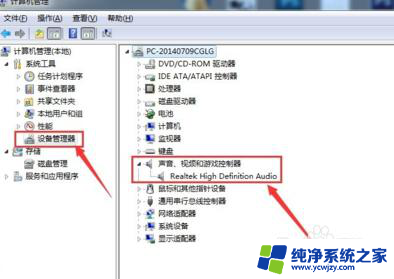
4.3、将耳机插入耳机孔,打开“控制面板”窗口,找到“Realtek高清晰音频管理器”选项并点击。
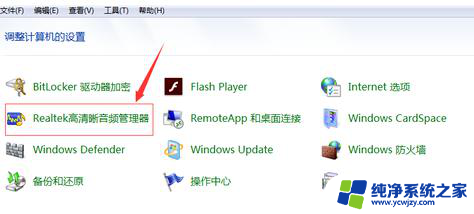
5.4、在Realtek高清晰音频管理器窗口,找到右上角“小文件夹”图标并点击。
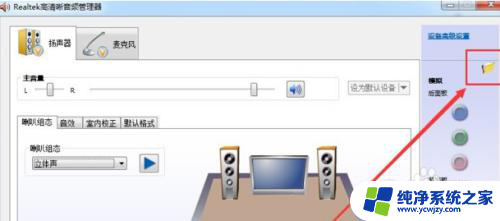
6.5、在插孔设置窗口中,找到“AC97前面板”选项并点击前面按钮。点击完成后选择下方“确定”选项。
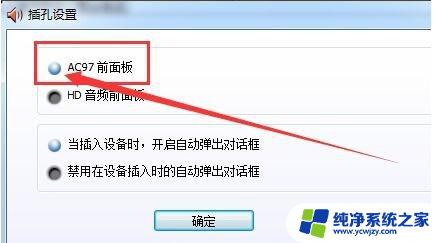
7.6、回到Realtek高清晰音频管理器窗口,看到右侧“前面板”中的绿色灯亮了。再次将耳机插入就可以使用了。

以上是关于电脑主机插入耳机没有反应的全部内容,如果有其他用户遇到相同情况,可以按照小编的方法来解决。